Ви щойно встановили Pop_OS і розгублені? Не знаєте, з чого почати? Цей перелік саме для вас! Ось сім важливих кроків, які варто виконати одразу після встановлення Pop_OS.

1. Актуалізація системи
Після успішної інсталяції Pop_OS на ваш комп’ютер, першим кроком має бути перевірка наявності оновлень та їх встановлення. Існує два основних способи оновлення системи в Pop_OS: через магазин програм Pop Shop та за допомогою терміналу.

Якщо ви віддаєте перевагу графічному інтерфейсу, відкрийте Pop Shop. Там знайдіть розділ “Встановлені” і натисніть на нього. У цьому розділі ви побачите перелік доступних оновлень. Натисніть кнопку “Оновити”, щоб встановити їх.
Оновлення через термінал
Для тих, хто надає перевагу командному рядку, оновлення можна виконати через термінал. Запустіть термінал, натиснувши комбінацію клавіш Ctrl + Alt + T або знайшовши його в меню програм.
У вікні термінала введіть команду `sudo apt update` для перевірки наявності нових версій програмного забезпечення.
sudo apt update
Після перевірки, встановіть оновлення за допомогою команди `sudo apt upgrade -y`.
sudo apt upgrade -y
2. Оновлення вбудованого ПЗ
Pop_OS підтримує можливість оновлення мікропрограми (firmware) пристроїв. Якщо ваш комп’ютер має апаратні компоненти, що підтримують цю функцію, рекомендується скористатися інструментом оновлення мікропрограми.
Щоб оновити firmware, натисніть клавішу Win на клавіатурі, введіть “Налаштування” та відкрийте відповідну програму. У налаштуваннях прокрутіть вниз до розділу “Прошивка” і натисніть на нього.
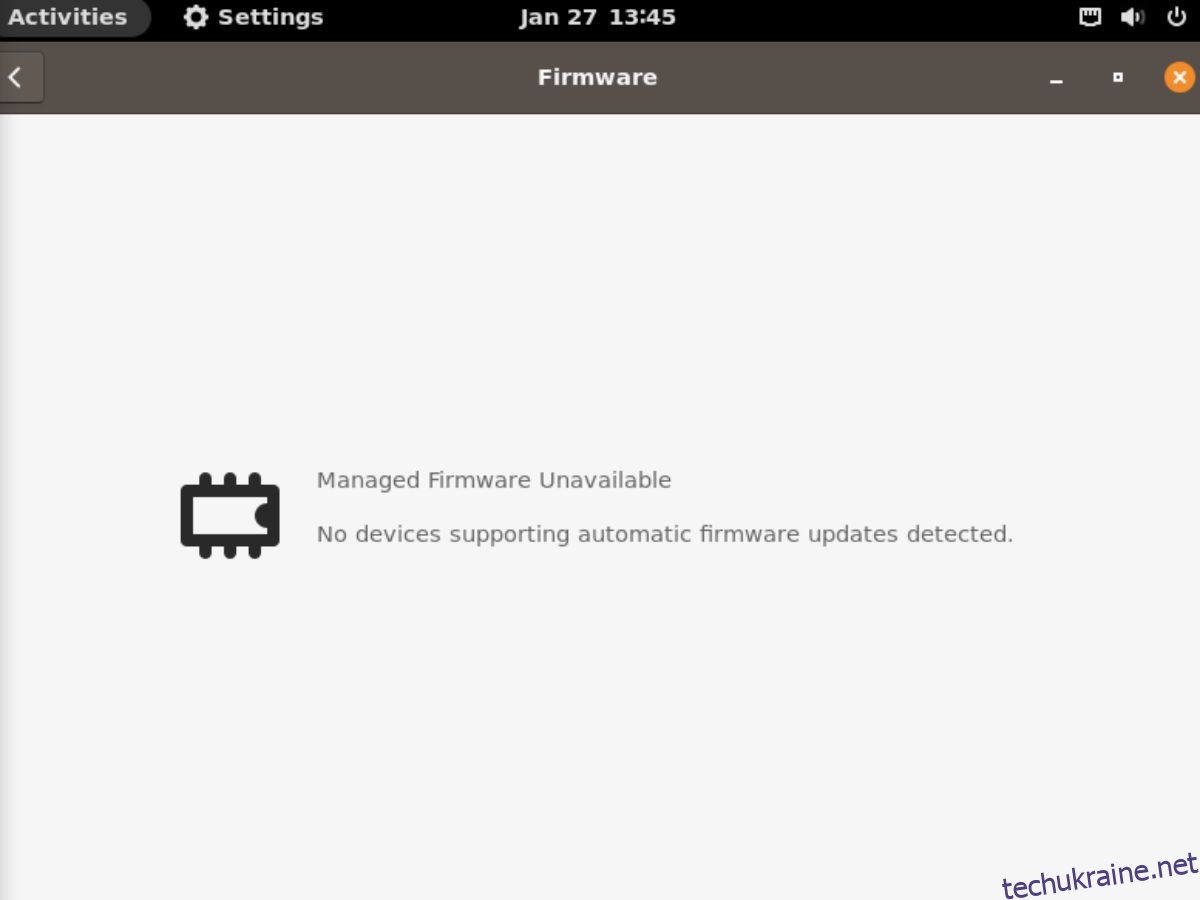
У розділі “Прошивка” буде проведено пошук доступних оновлень. Встановіть їх, якщо такі є. Якщо оновлень немає, просто закрийте вікно налаштувань.
3. Створення резервної копії за допомогою Timeshift
Timeshift не входить до стандартної установки Pop_OS, але це дуже корисний інструмент для створення резервних копій. Регулярне резервне копіювання забезпечить вам можливість відновлення системи у разі виникнення проблем.
Для встановлення Timeshift, скористайтесь Pop Shop, знайшовши програму за назвою “Timeshift”, або виконайте наступну команду в терміналі:
sudo apt install timeshift
Після інсталяції запустіть Timeshift. Оберіть “Rsync” в розділі “Виберіть тип знімка”. Далі вкажіть розташування для зберігання резервних копій та налаштуйте рівні знімків.
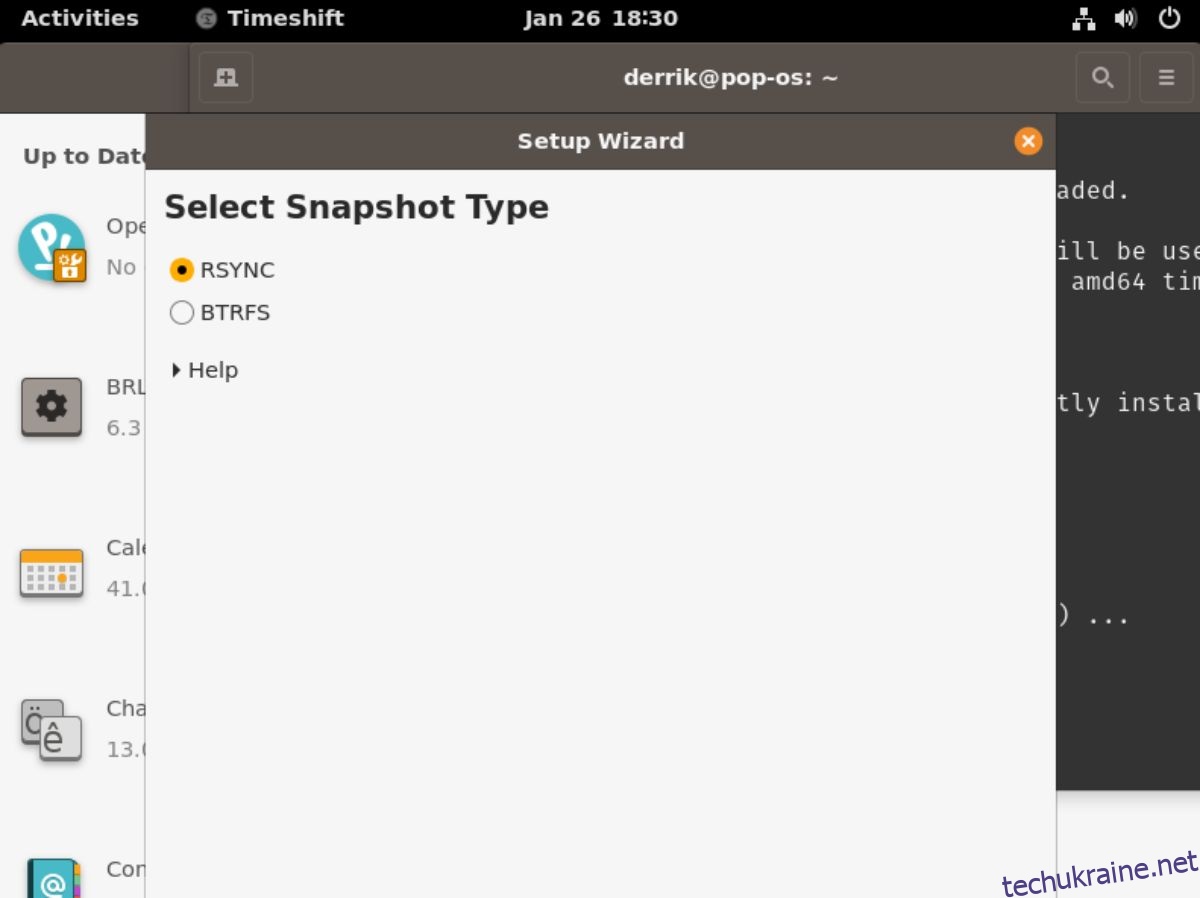
У розділі “Домашні каталоги користувача” виберіть, які директорії потрібно включити до резервної копії. Після цього закрийте вікно налаштувань.
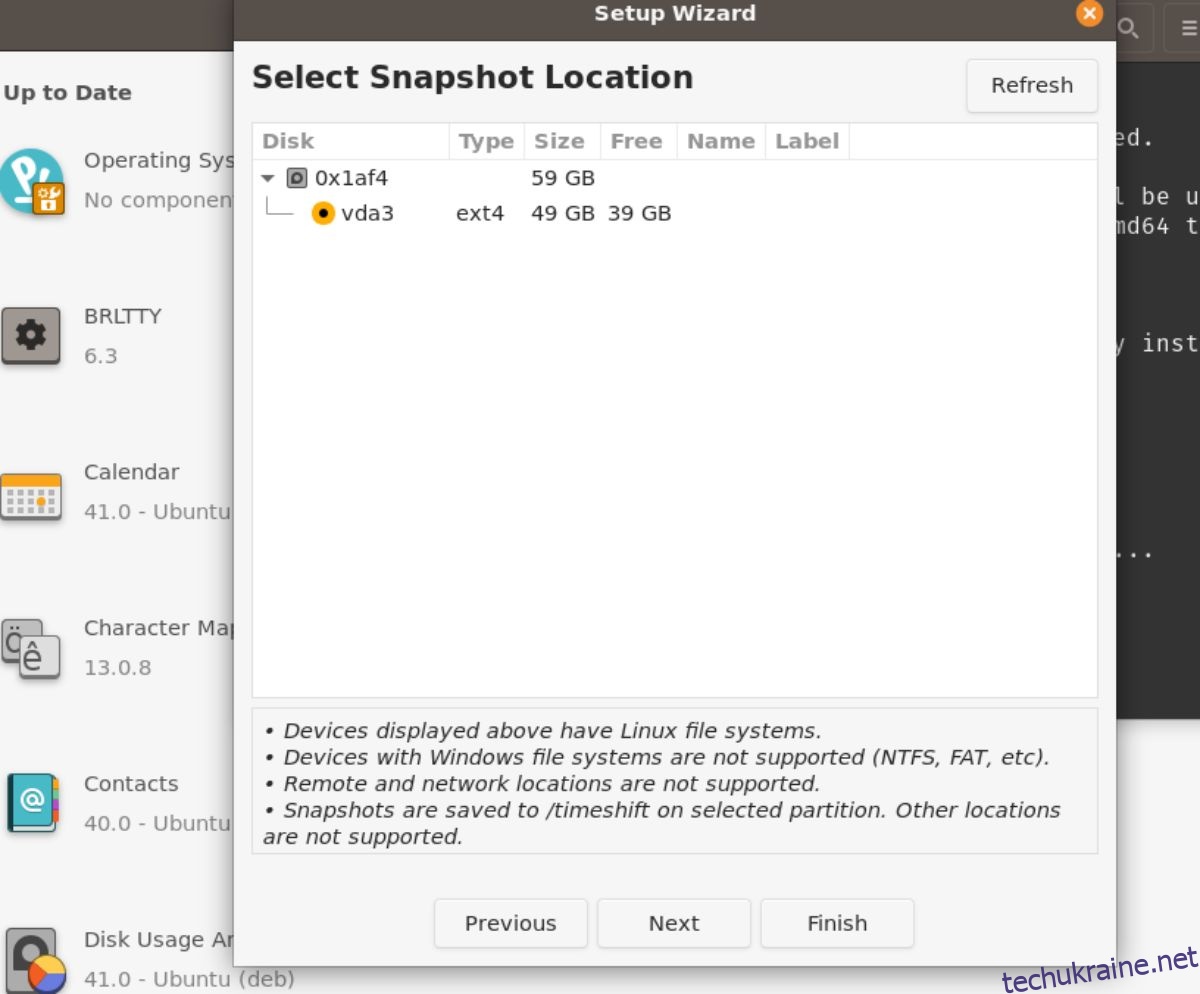
Після налаштування Timeshift натисніть кнопку “Створити”, щоб запустити створення першої резервної копії. Це може зайняти певний час, але ваші дані будуть в безпеці.
4. Встановлення обмежених форматів
Pop_OS не має встановлених кодеків для відтворення деяких аудіо- та відеофайлів через юридичні обмеження. Якщо ви плануєте переглядати відео або слухати музику, вам доведеться встановити ці кодеки.
Відкрийте термінал (Ctrl + Alt + T) та введіть команду `sudo apt install ubuntu-restricted-extras`. Цей пакет містить необхідні кодеки для відтворення мультимедійних файлів.
sudo apt install ubuntu-restricted-extras
5. Активація брандмауера
Одним із важливих кроків після встановлення Pop_OS є активація брандмауера. Відкрийте Pop Shop та знайдіть програму “Gufw” (Конфігурація брандмауера). Встановіть її.

Після встановлення запустіть “Конфігурацію брандмауера” з меню програм.
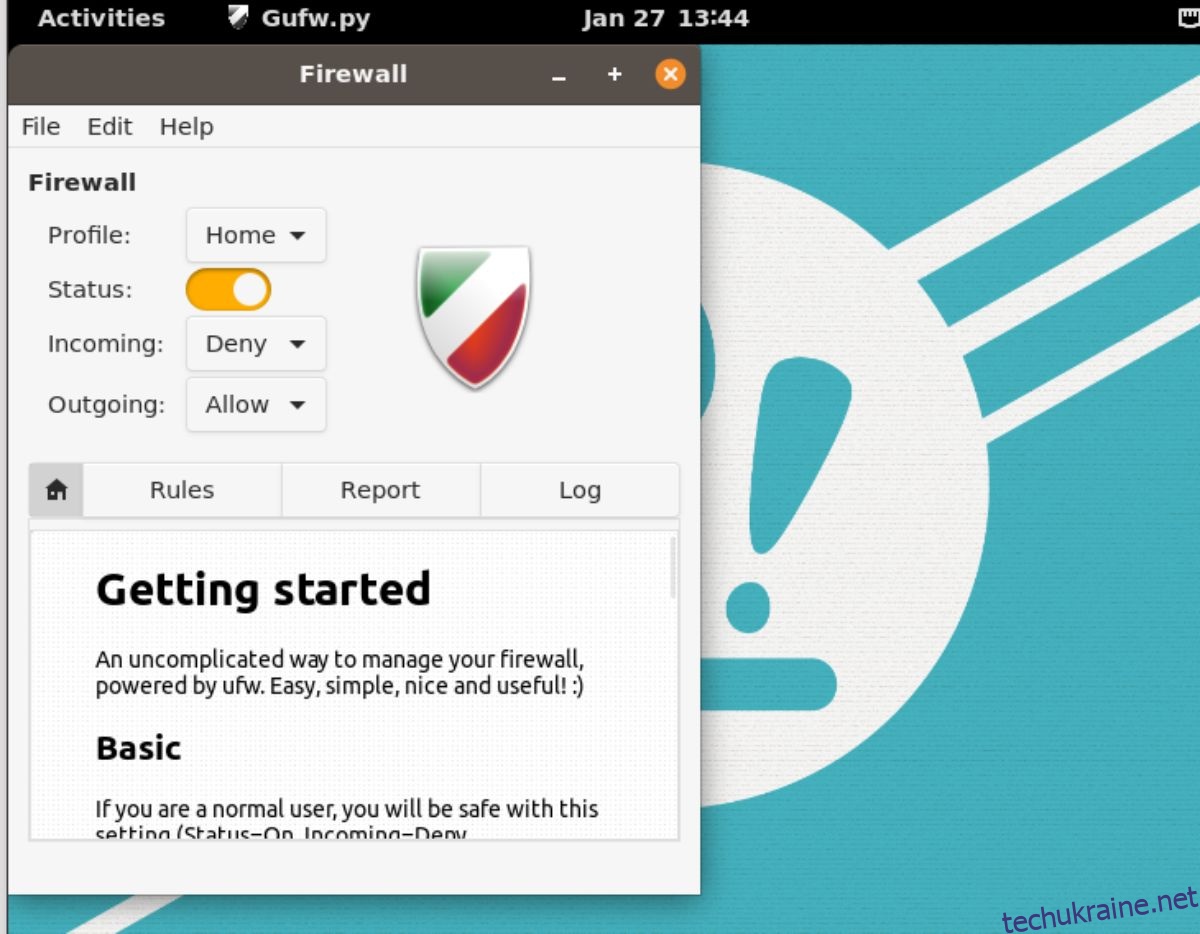
У вікні програми знайдіть перемикач “Статус” та увімкніть його, щоб активувати брандмауер. За замовчуванням налаштування брандмауера достатні для більшості користувачів, але ви можете їх змінити за потреби.
6. Увімкнення нічного режиму
Pop_OS використовує Gnome Shell, який має функцію “Нічне світло”. Ця функція автоматично регулює кольори екрана для зменшення навантаження на очі ввечері. Рекомендується увімкнути цю функцію після встановлення Pop_OS.
Відкрийте “Налаштування” і перейдіть до розділу “Дисплеї”. Там знайдіть розділ “Нічне освітлення” і натисніть на нього.
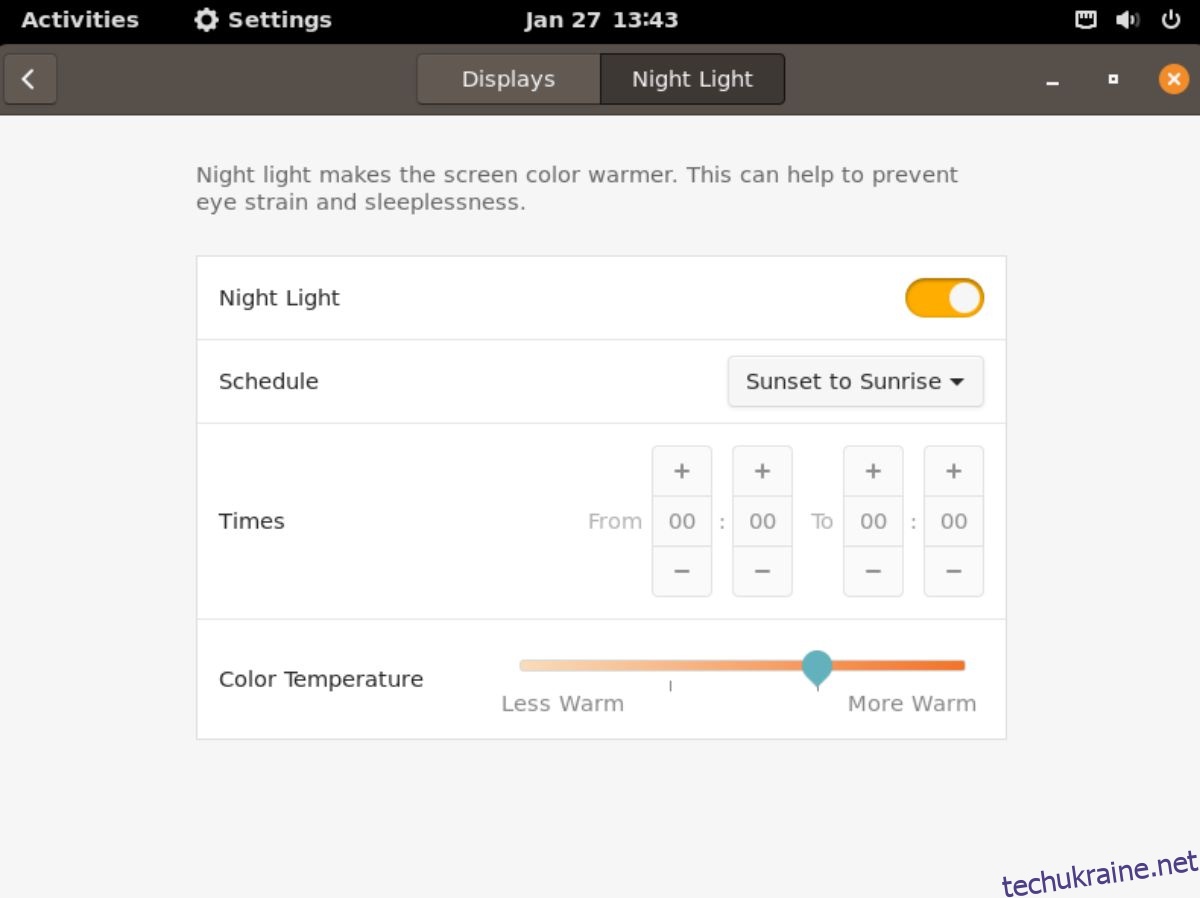
Увімкніть перемикач “Нічне освітлення”, щоб активувати функцію.
7. Включення кнопок згортання та розгортання
Gnome Shell, який використовується в Pop_OS, за замовчуванням приховує кнопки згортання та розгортання вікон. Якщо вам зручніше мати ці кнопки, їх можна легко повернути.
Для цього встановіть програму “Gnome Tweaks” з Pop Shop. Запустіть її після встановлення.
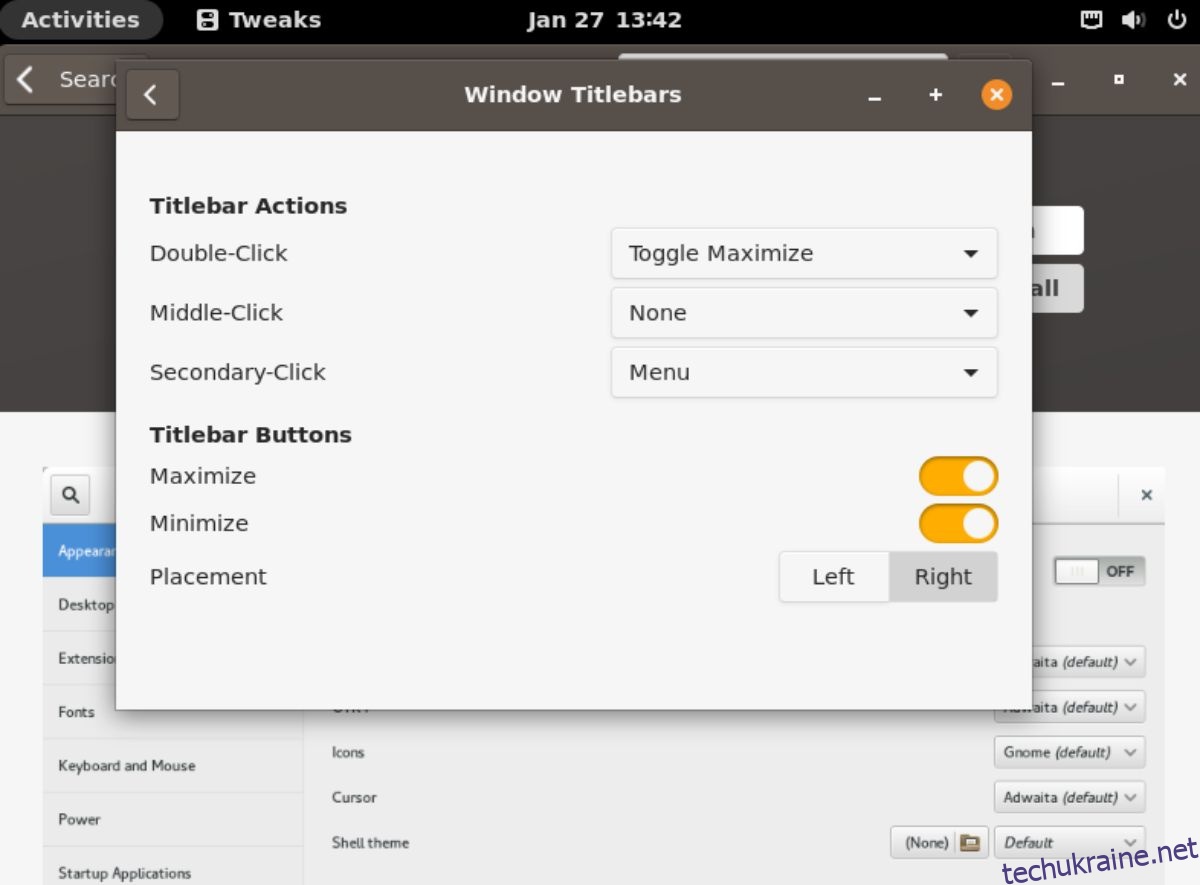
У Gnome Tweaks перейдіть до розділу “Смуги заголовків вікна” і увімкніть перемикачі “Максимізувати” та “Згорнути”.
Підсумки
У цій статті ми розглянули 7 важливих кроків, які потрібно зробити після встановлення Pop_OS. Сподіваємось, ці поради допоможуть новим користувачам почуватися комфортніше з цією операційною системою.
Запис 7 речей, які потрібно зробити після встановлення Pop!_OS, вперше з’явився на wdzwdz.